Merhabalar. Cpanel Mail Yönetimi ‘nden bahsedeceğiz bu yazımızda. Çok basitmiş gibi gözüken e-posta yönetiminin detaylarından bahsederek kurulum ve yönetiminin ayrıntılarını dile getirmeye çalışacağız.
Öncelikle cpanele giriş yapıyoruz.
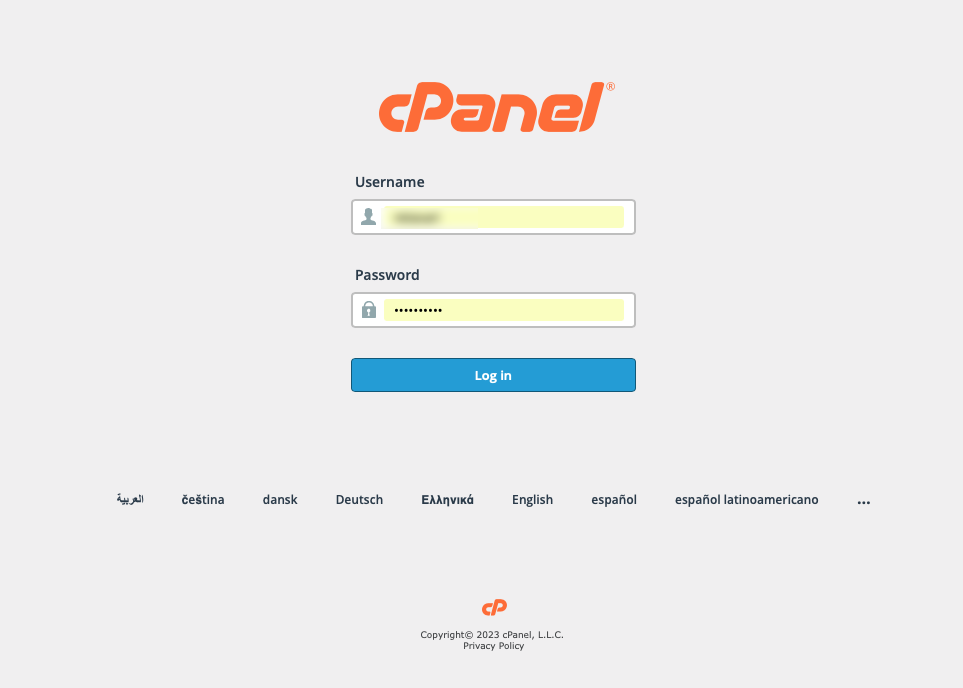
Ardından menülerden e-posta seçeceğinin altında bulunan E-posta hesaplarına tıklıyoruz.
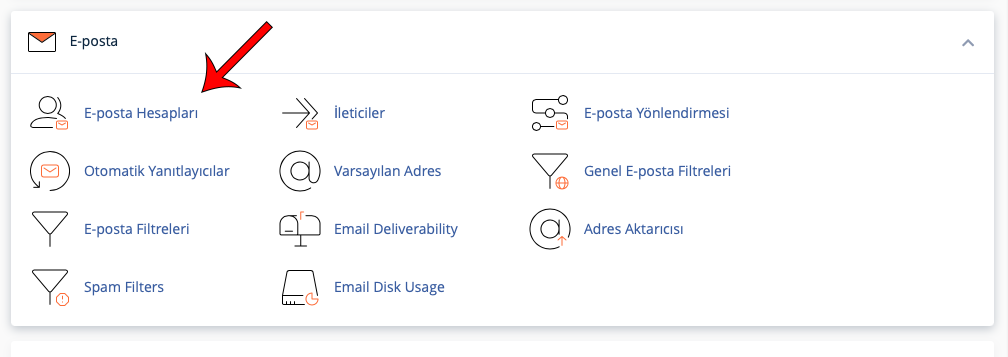
Gelen sayfada daha önceden oluşturmuş olduğumuz e-posta hesapları listeleniyor olacak. İlk kez bir e-posta oluşturuyor isek sayfanın sağ tarafında bulunan oluştur butonuna tıklıyoruz.
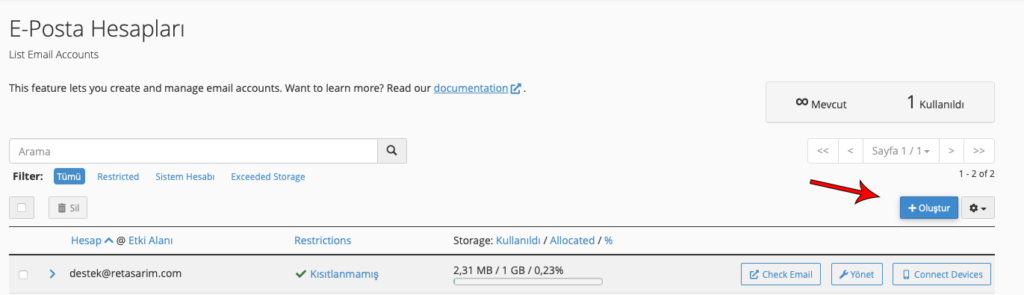
Oluştur butonuna tıkladığımızda gelen ekran:
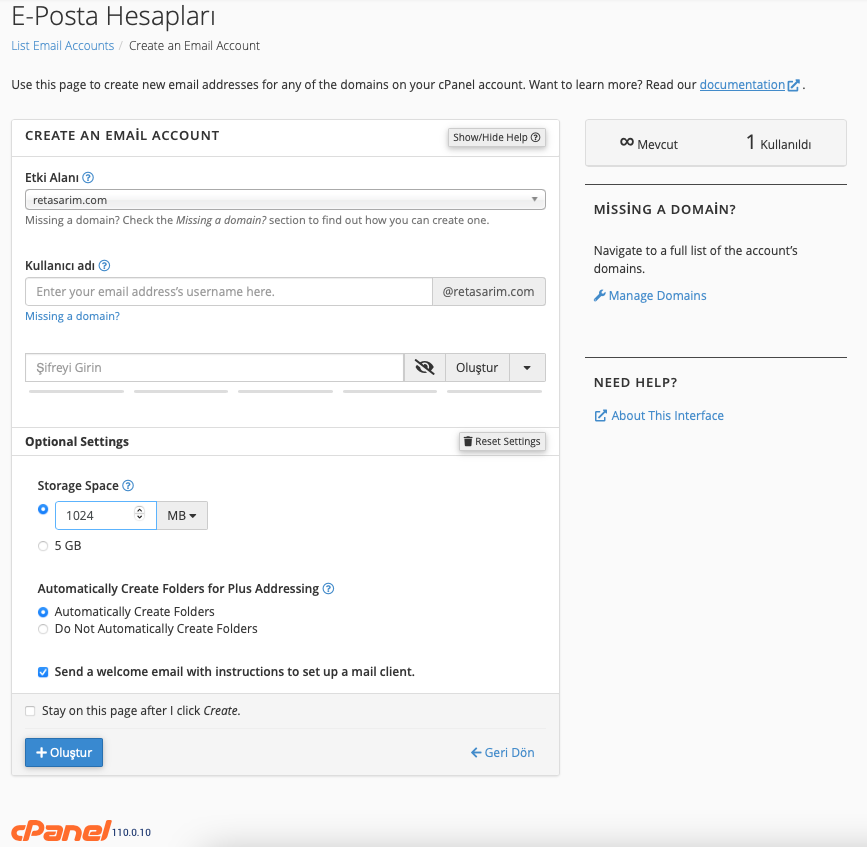
Sırasıyla anlatmak gerekirse:
- ilk olarak etki alanı bölümü zaten web sitenizin ismi ile gelmekte. Ama alt domain oluşturmuş iseniz ve bu alt domaine e-posta oluşturacaksanız buradan alt domainide seçebilirsiniz.
- Kullanıcı adı: buraya oluşturmak istediğiniz e-posta adını yazıyoruz.
- Şifreyi Girin: bu alana e-posta şifrenizi ister yazabilirsiniz, isterseniz zor bir şifre oluşturması için Oluştur butonuna tıklayarak şifre oluşturabilirsiniz.
- Optional Settings: Bu bölümde ise oluşturmuş olduğunuz e-postanızın depolama alanını seçebilirsiniz.
- Son olarak oluştur diyerek e-postanızı kullanmaya başlayabilirsiniz.
E-postanızı kullanmak için bir önceki ekrana geri dönerek Check Email butonu ile açılan pencereden gelen giden epostalarınızı görebilir yeni epostalar gönderebilirsiniz. İlk kullanımda gelen ekran:
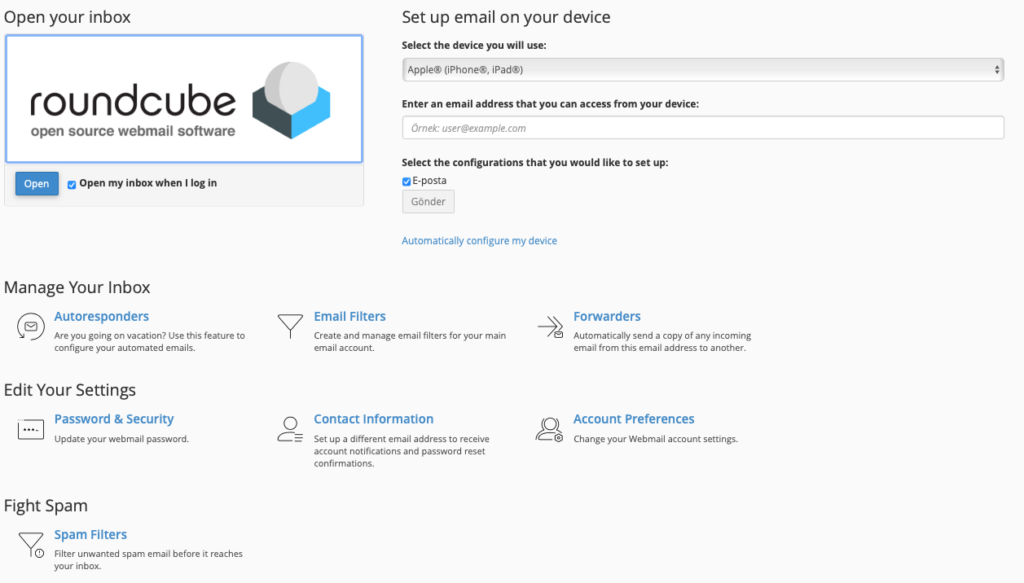
Burada mobil için nasıl kurulacağı Autoresponders ayarları ve filtreler gibi ayarları yapmanıza imkan tanır. roundcube butonuna tıklayarak e-posta ekranına geçiş yapabilirsiniz.
Retasarım ekibi olarak takıldığınız noktalarda destek vermek için yorumlar kısmından bize yazmanız yeterli olur…
Bir yanıt yazın